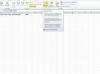Existem algumas maneiras de criar um trema ao digitar um texto em alemão no Microsoft Word. Use os comandos de tecla Ctrl e Alt do Windows para criar ou inserir automaticamente uma letra com trema, ou inserir uma letra com trema da ferramenta Símbolo do Word ou do Mapa de caracteres do Windows.
Use um comando de tecla Ctrl
Algumas combinações de teclas Ctrl informam ao Word que você deseja formatar as letras de uma maneira específica. Quando você digita a letra, o Word aplica a formatação a ela.
Vídeo do dia
Para criar um ü, mantenha pressionado o Ctrl, Mudança e : chaves simultaneamente. Solte as teclas e digite a letra você. O Word adiciona um trema à carta ao inseri-la. Para criar um ö, use o mesmo comando, mas digite a letra o em vez de. O mesmo comando também se aplica ao criar um ä.
Dica
Alguns outros idiomas, incluindo francês, sueco, finlandês e turco, usam uma notação de trema acima de certas letras. Você pode usar este comando Ctrl para criar qualquer letra que tenha dois pontos acima dela em qualquer idioma.
Use um atalho de teclado Alt
Como alternativa, use os atalhos do código Alt para fazer letras com tremas, mantendo pressionado o Alt e, em seguida, digitando um código numérico no teclado numérico do teclado. Por exemplo, para digitar um ö, mantenha pressionado o Alt chave e tipo 148 ou 0246 no teclado. Liberte o Alt chave e o Word insere o ö.
Cada letra minúscula e maiúscula com trema tem dois códigos de atalho. Um tem três dígitos; o outro tem quatro. Você pode usar qualquer um dos códigos - se um não funcionar, tente o outro.
- Ä = Alt-142 (ou 0196)
- ä = Alt-132 (ou 0228)
- Ö = Alt-153 (ou 0214)
- ö = Alt-148 (ou 0246)
- Ü = Alt-154 (ou 0220)
- ü = Alt-129 (ou 0252)
Esses códigos não funcionam com a linha numérica em um teclado; você tem que usar o teclado. Se estiver usando um teclado sem um pad, você poderá usar uma solução alternativa se o teclado tiver um Fn chave e números impressos em letras. Segure o Fn e Alt simultaneamente e use os números sobre as letras - não a linha do número - para digitar o código. Se isso não funcionar, crie o trema a partir da ferramenta Símbolo ou Mapa de caracteres.
Dica
- Certifique-se de que Num Lock está ligada antes de digitar um código.
- Para digitar um sinal de trema sem uma letra, use Alt + 0168.
- Para mudar uma letra de trema de maiúscula para minúscula, ou vice-versa, sem digitar um novo código, selecione a letra e use o Alterar caso botão na área Fonte da guia Início.

Crédito da imagem: Imagem cortesia da Microsoft
Abra o Inserir guia e selecione Símbolo e então Mais Símbolos.

Crédito da imagem: Imagem cortesia da Microsoft
Selecione Texto Normal na caixa Fonte para inserir letras na fonte que você está usando no documento. Localize a letra com o trema e selecione-a. Selecione Inserir.
Dica
Quando você cria um símbolo no Word, ele aparece em uma lista usada recentemente. Para usá-lo novamente rapidamente, abra Símbolo e selecione a letra da lista.
Use o Mapa de Caracteres do Windows

Crédito da imagem: Imagem cortesia da Microsoft
Modelo Mapa de caracteres na tela inicial do Windows 8 ou na caixa de pesquisa no menu Iniciar do Windows 7. Abra o programa a partir dos resultados da pesquisa.

Crédito da imagem: Imagem cortesia da Microsoft
Defina a fonte que deseja usar no Fonte caixa. Encontre a letra com trema e selecione-a. Ele vai aparecer na lista. Usar Selecione para adicionar a letra à caixa Caracteres a serem copiados e selecione cópia de. Cole a carta no documento.
Dica
- Você pode colar letras do Mapa de caracteres em outros programas ou online.
- Se você for usar letras com trema regularmente, considere adicionando um teclado do idioma alemão para o seu computador.